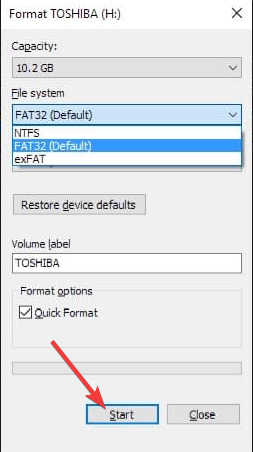شما باید فرمت درایو USB را به FAT32 تغییر دهید
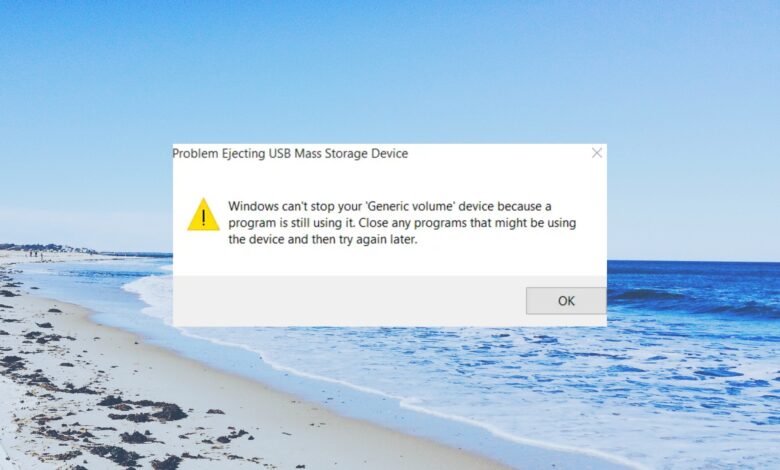
شما باید فرمت درایو USB را به FAT32 تغییر دهید
خوانندگان به پشتیبانی از گزارش ویندوز کمک می کنند. هنگامی که با استفاده از پیوندهای موجود در سایت ما خریدی انجام می دهید، ممکن است کمیسیون وابسته را دریافت کنیم.
صفحه افشای وابسته را بخوانید تا دریابید که چگونه میتوانید به ویندوز کمک کنید تا بدون زحمت و بدون هزینه کردن، گزارش دهید. بیشتر بخوانید
برخی از خوانندگان ما گزارش دادهاند که هنگام Windows نمیتواند دستگاه ولوم عمومی شما را متوقف کند زیرا برنامهای هنوز از آن استفاده میکند هنگام در حال خارج کردن هارد اکسترنال یا درایو فلش USB.
در این راهنما، ما مجموعهای از راهحلها را به شما ارائه میکنیم که به شما کمک میکنند خطا را برطرف کرده و با خیال راحت هارد اکسترنال را خارج کنید. اجازه دهید مستقیماً وارد آن شویم.
چرا Windows نمی تواند دستگاه ولوم عمومی شما را متوقف کند؟
پس از بررسی این مشکل، فهرستی از دلایلی را استنباط کردهایم که چرا خطای Windows نمیتواند دستگاه حجم عمومی شما را متوقف کند را دریافت میکند:
- کامپیوتر شما همچنان از درایو استفاده میکند – به احتمال زیاد درایو USB یا هارد اکسترنال توسط یک برنامه در رایانه شخصی شما استفاده می شود.
- یک برنامه وجود دارد. یک فرآیند انتقال فایل در حال انجام – ممکن است یک فرآیند انتقال فایل که در پسزمینه اجرا میشود.
- Windows ممکن است محتویات USB را فهرستبندی کند – ویندوز محتوای درایوی متصل به آن را فهرستبندی میکند. متادیتا را ذخیره کنید.
- درایو برای حذف سریع پیکربندی نشده است – ممکن است ویژگی حذف سریع را برای درایو USB خود روشن نکرده باشید، بنابراین سیستم نمی تواند آن را خارج کند.
اجازه دهید راه حل هایی را بررسی کنیم که به شما در رفع مشکل کمک می کند.
اگر ویندوز نتواند شما را متوقف کند چگونه انجام دهم حجم عمومی؟
1. پایان فرآیند Explorer.exe
- روی Taskbar کلیک راست کرده و Task Manager را انتخاب کنید.
- در زیر برگه Processes مکان یابی کنید. فرآیند explorer.exe.
- روی explorer.exe کلیک راست کرده و دکمه پایان دادن به کار را در بالا فشار دهید.
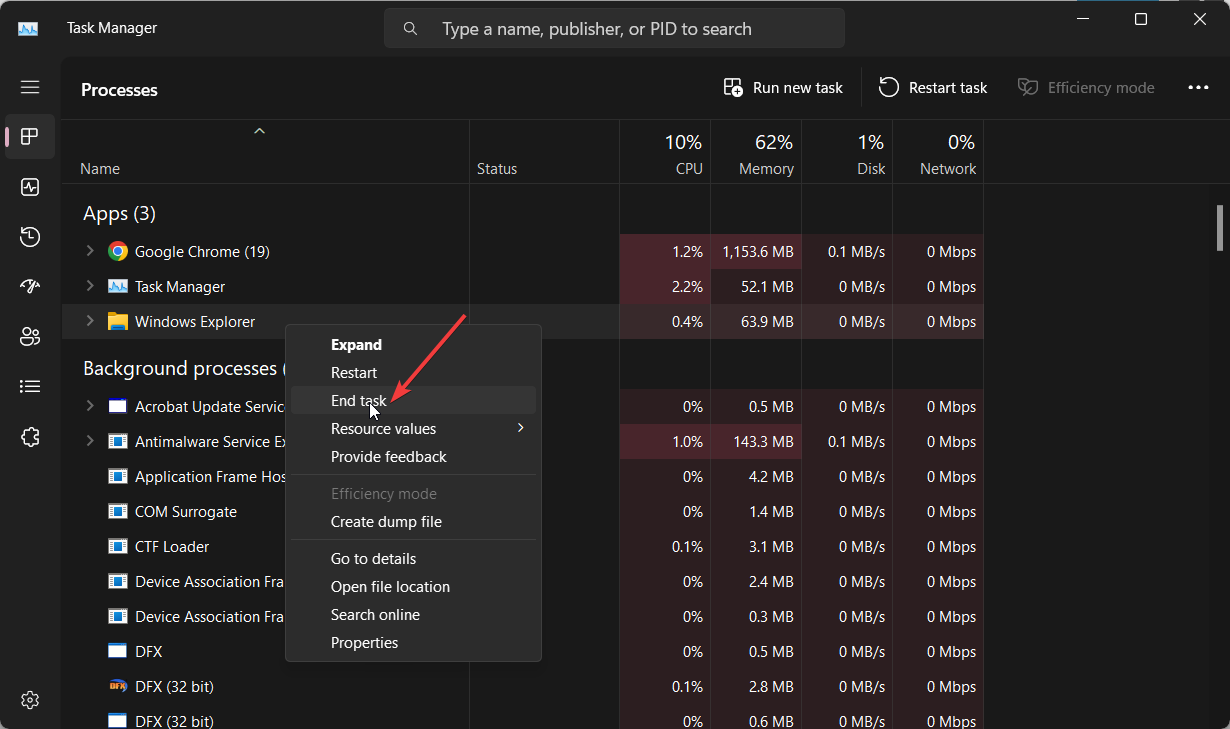
- شما همچنین میتواند فرآیندی را که ممکن است از درایو USB استفاده میکند، از بین ببرد.
- هارد دیسک خارجی یا USB خود را خارج کنید و بررسی کنید که آیا این مشکل را حل میکند یا خیر.
برخی از خوانندگان ما پیشنهاد کردهاند که پایان دادن به هر فرآیند Explorer.exe در سیستمشان به حذف خطای Windows نمیتواند دستگاه حجم عمومی شما را متوقف کند، زیرا یک برنامه هنوز از آن استفاده میکند کمک کرده است.
2. USB خود را برای حذف سریع پیکربندی کنید
- کلیدهای Win + E را فشار دهید تا File Explorer باز شود.
- روی آن راست کلیک کنید. درایو USB و Properties را انتخاب کنید.
- روی برگه Hardware کلیک کنید.
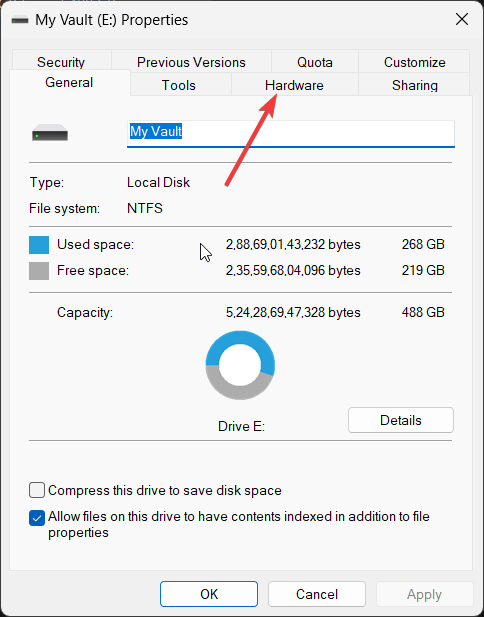
- درایو USB را در قسمت همه درایوهای دیسک انتخاب کنید.
- روی دکمه Properties کلیک کنید.
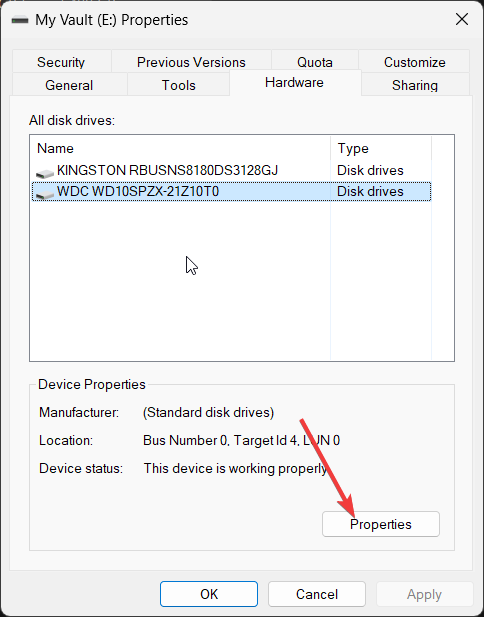
- روی تغییر تنظیماتکلیک کنید قوی>.
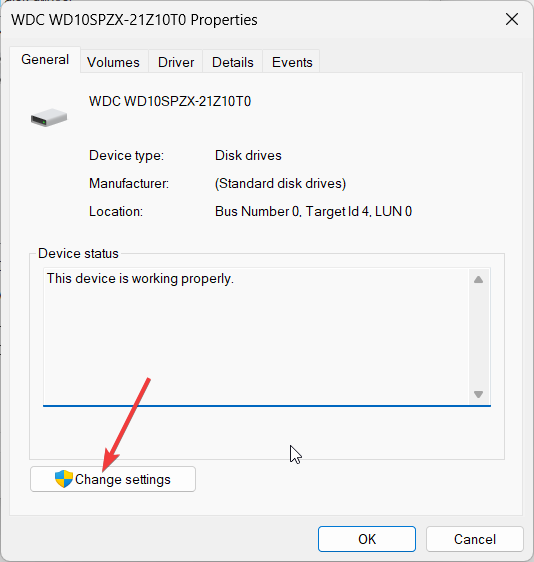
- به خطمشیها.
- حذف سریع (پیشفرض) را در بخش خطمشی حذف انتخاب کنید.
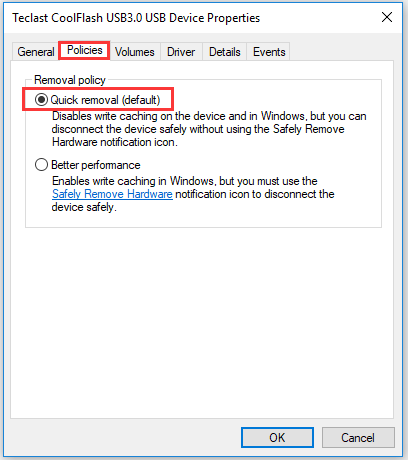
- برای اعمال تغییرات روی OK کلیک کنید.
یکی از خوانندگان ما پیشنهاد کرد که تنظیمات حذف سریع برای درایو USB یا هارد دیسک خارجی را فعال کنید تا خطای Windows نمی تواند دستگاه حجم عمومی شما را متوقف کند زیرا یک برنامه هنوز از آن استفاده می کند.
3. USB را مجبور کنید در حالت آفلاین باشد
- منوی شروع را با فشار دادن کلید Win باز کنید.
- خط فرمان را به عنوان سرپرست اجرا کنید.
- دستور زیر را تایپ کنید و Enter را فشار دهید.
diskpart< img decoding="async" width="913" height="490" class="wp-image-1165302" src="data:image/svg+xml,%3Csvg%20xmlns='http://www.w3. org/2000/svg'%20viewBox='0%200%20913%20490'%3E%3C/svg%3E" alt="درایو USB به صورت تخصیص نشده نشان داده می شود" data-lazy-srcset="https://cdn.windowsreport .com/wp-content/uploads/2023/04/Execute-diskpart-command.png 913w، https://cdn.windowsreport.com/wp-content/uploads/2023/04/Execute-diskpart-command-330x177. png 330w، https://cdn.windowsreport.com/wp-content/uploads/2023/04/Execute-diskpart-command-120x64.png 120w، https://cdn.windowsreport.com/wp-content/uploads/ 2023/04/Execute-diskpart-command-140x75.png 140w, https://cdn.windowsreport.com/wp-content/uploads/2023/04/Execute-diskpart-command-64x34.png 64w" data-la sizes="(max-width: 913px) 100vw, 913px" data-lazy-src="https://cdn.windowsreport.com/wp-content/uploads/2023/04/Execute-diskpart-command.png"/ - منتظر بمانید تا فرآیند تکمیل شود.
- دستورات زیر را اجرا کنید تا USB خود را مجبور کنید در حالت آفلاین قرار گیرد و Enter را فشار دهید.
فهرست دیسکانتخاب دیسک*دیسک آفلاین( علامت * باید با حرف درایو جایگزین شود)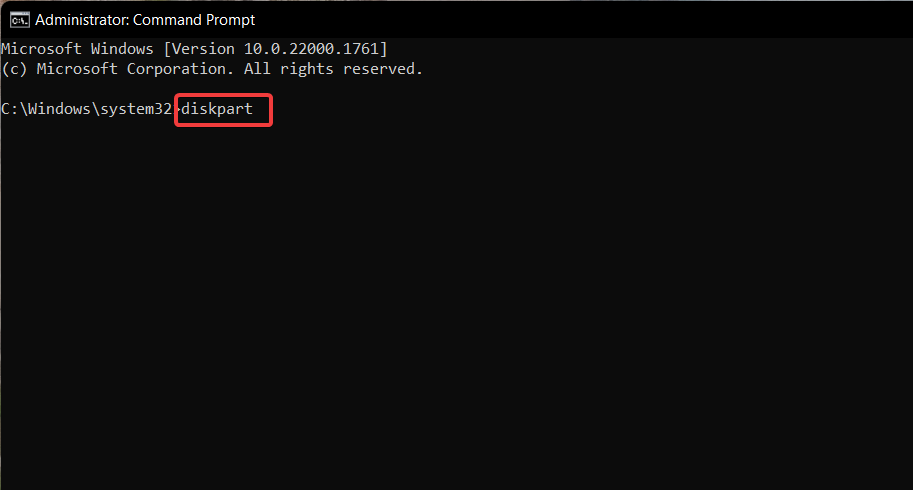
- کامپیوتر خود را مجددا راه اندازی کنید.
میتوانید درایو USB را بردارید و بررسی کنید که آیا این مشکل برطرف شده است یا نه خطای ویندوز نمیتواند دستگاه حجم عمومی شما را متوقف کند زیرا برنامهای همچنان از آن استفاده میکند.
4. یک حرف درایو جدید به درایو USB خود اختصاص دهید
- کلید Win را فشار دهید تا منوی شروع باز شود.
- مدیریت دیسک را تایپ کنید و نتیجه برتر را باز کنید.
- روی درایو USB خود کلیک راست کرده و گزینه Change Drive Letter and Paths را انتخاب کنید.
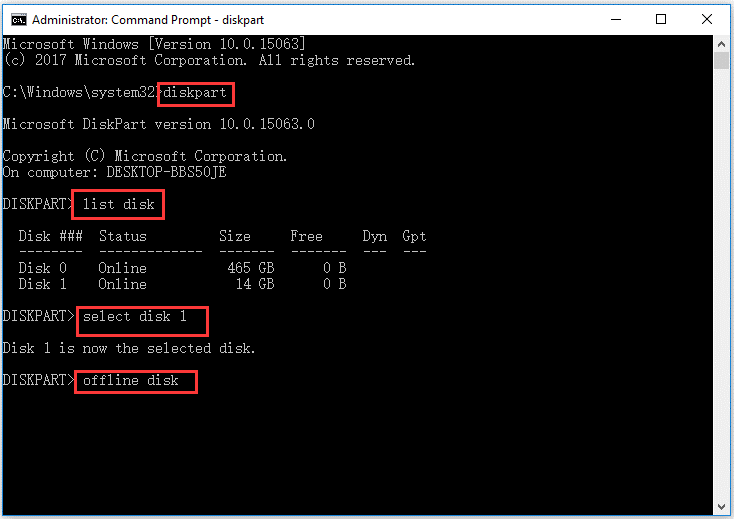
- روی تغییر.
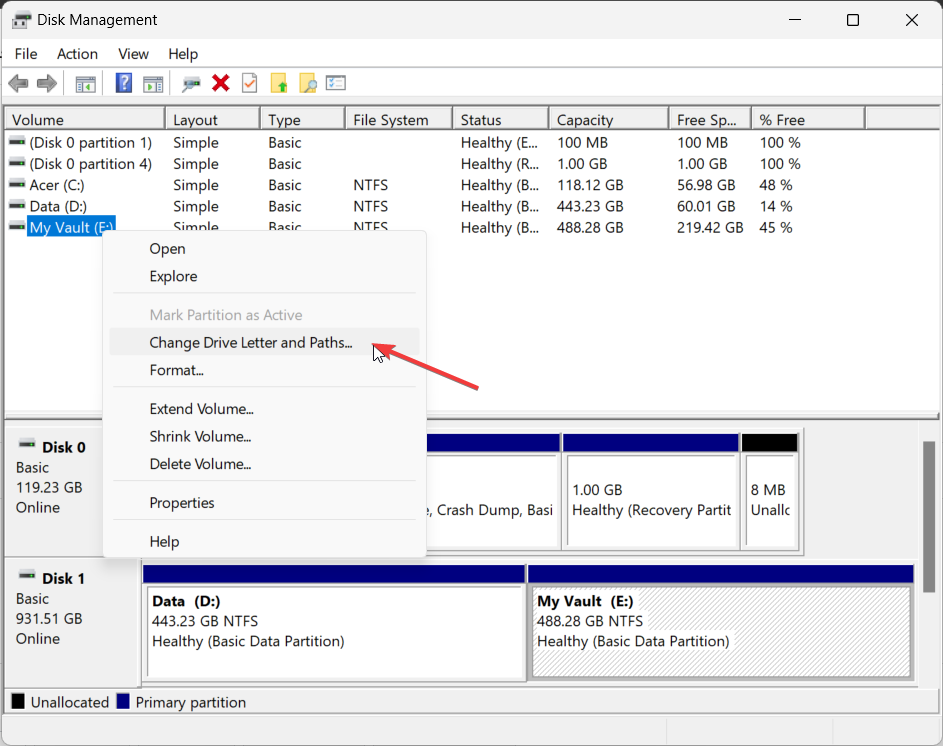
- حروف درایو زیر را اختصاص دهید را انتخاب کنید و کلیک کنید تأیید.
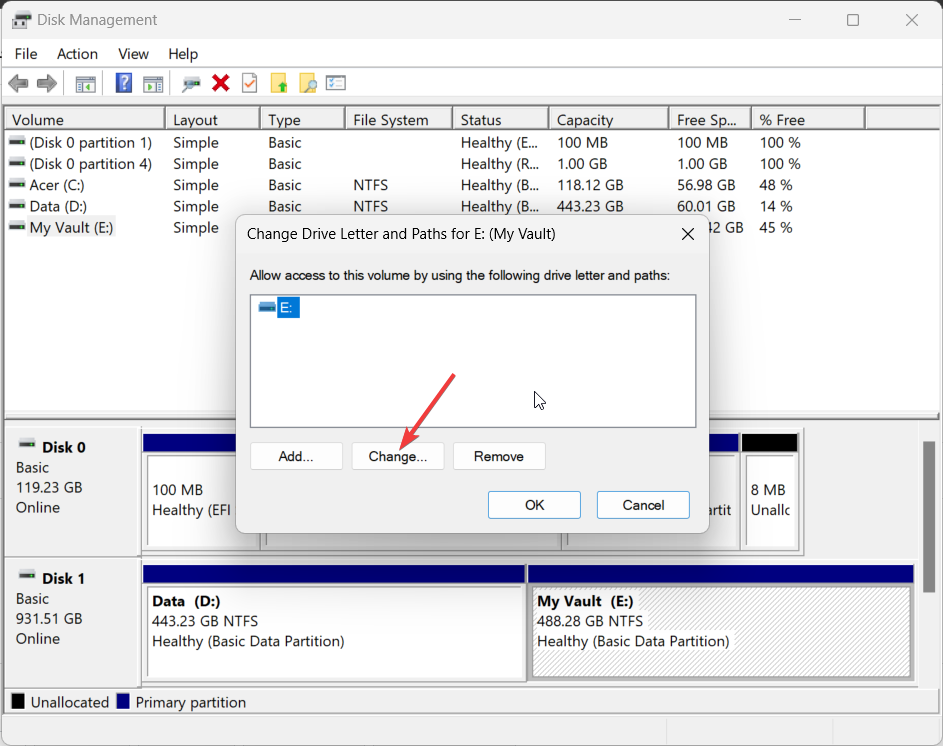
- دکمه بله را در درخواستی که ظاهر میشود ضربه بزنید.
یکی دیگر از ترفندهای پیشنهاد شده توسط یکی از خوانندگان ما تغییر حرف درایو درایو USB یا هارد دیسک خارجی مشکل ساز است که با آن خطا دریافت می کنید.
5. فرمت فایل را به FAT32
تغییر دهید
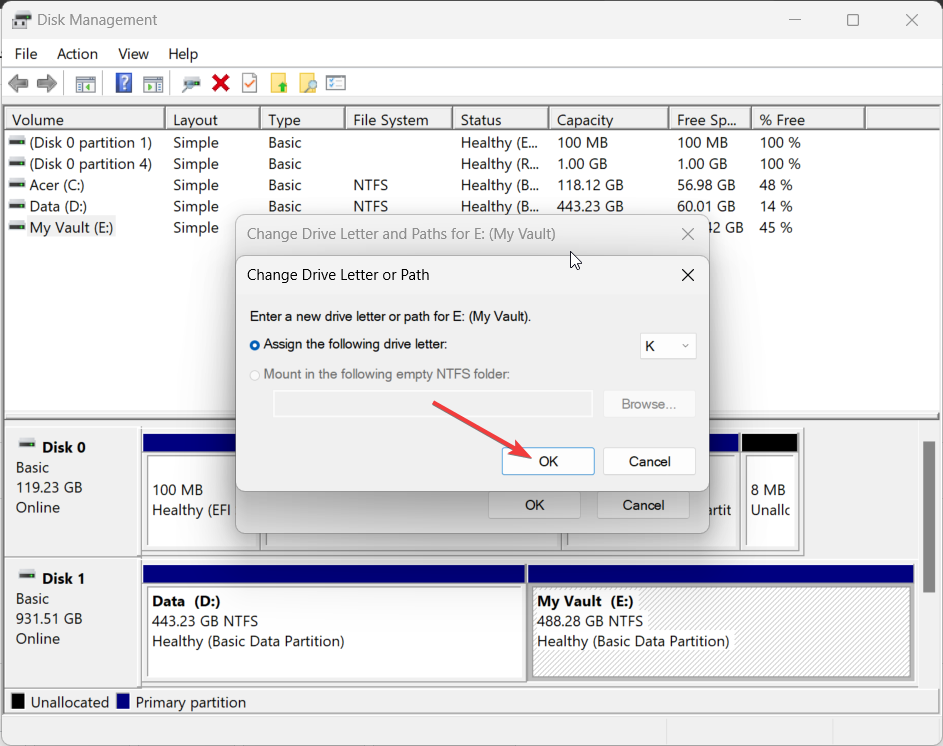
توجه
فرمت کردن درایو شما تمام داده های موجود در آن را پاک می کند، بنابراین سعی کنید قبل از ادامه این راه حل، از تمام داده های مهم نسخه پشتیبان تهیه کنید.
- File Explorer را با فشار دادن کلیدهای Win + E باز کنید.
- روی خود کلیک راست کنید. درایو USB و Format را انتخاب کنید.
- FAT32 را در قسمت کشویی File System انتخاب کنید.
- دکمه شروع را فشار دهید.
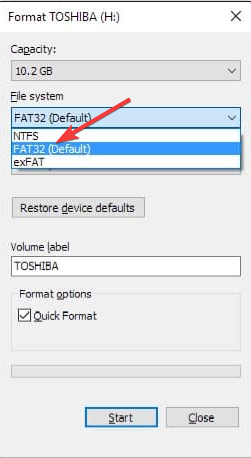
یک راه دیگر برای رفع خطای Windows نمی تواند دستگاه ولوم عمومی شما را متوقف کند زیرا برنامه ای هنوز از آن استفاده می کند فرمت کردن درایو USB یا هارد خارجی به فرمت FAT32 است.
>
مطمئن شوید که قبل از فرمت کردن، از تمام داده های ذخیره شده در درایو USB خود به طور ایمن کپی و یک نسخه پشتیبان ایجاد کرده اید. ما راهنمایی داریم که توضیح میدهد برای فرمتبندی USB چه کاری میتوانید انجام دهید. اگر قادر به انجام آن نیستید رانندگی کنید.
این از ما در این راهنما است. ما راهنمایی داریم که توضیح میدهد چگونه میتوانید به راحتی پارتیشنهای چندگانه USB را ادغام کنید به 3 روش.
بهعلاوه، میتوانید راهنمای ما را نیز بررسی کنید که مجموعهای از راهحلها را در اختیار شما قرار میدهد که به حل این موضوع کمک میکند که چگونه میتوانید یک درایو فلش USB محافظت شده از نوشتن را فرمت کنید.
میتوانید در نظرات زیر به ما اطلاع دهید که چگونه میتوانید به راحتی خطای ویندوز نمیتواند دستگاه ولوم عمومی شما را متوقف کند زیرا برنامهای هنوز از آن استفاده میکند را حل کنید.